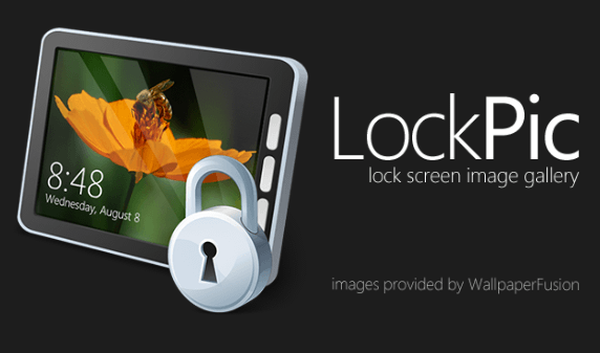Dalam beberapa kasus, Windows 10, 8.1, dan 7 dapat mengenali hard drive internal (SATA atau SSD) sebagai perangkat yang dapat dilepas. Akibatnya, ikon baki sistem untuk disk lokal tersebut menampilkan ikon untuk melepaskan perangkat dengan aman (seperti drive flash USB biasa).

Tentu saja, Anda tidak akan dapat mengeluarkan disk SATA dengan cepat di mana Windows diinstal, tetapi Anda dapat dengan mudah secara tidak sengaja mengeluarkan disk SATA tambahan. Kelemahan lain dari drive “Removable” tersebut adalah tidak mungkin untuk mempartisi hard drive tersebut menjadi partisi di Windows 7 (ini dimungkinkan pada Windows 10 1703 dan yang lebih baru).
Masalah ini terkait dengan fakta bahwa Windows menggunakan driver universal secara default untuk hard drive SATA (internal) dan eSATA (eksternal) - Pengontrol AHCI SATA standar. Sistem operasi, ketika menghubungkan disk seperti itu, memeriksa dukungan mode Hotplug (mengeluarkan hot disk). Fungsi ini selalu didukung ketika controller dalam mode AHCI, oleh karena itu, secara teori, drive SATA yang terhubung dalam mode ini harus selalu ditampilkan dalam daftar "Safely Remove Hardware". Namun, sebagian besar produsen chipset menanamkan fungsi menyembunyikan drive SATA internal secara otomatis di driver perangkat mereka atau perangkat lunak tambahan.
Menginstal driver pengontrol SATA
Jika drive SATA / SSD internal Anda muncul dalam daftar eject aman, Anda mungkin harus mencoba menginstal driver yang lebih cocok. Cobalah untuk menemukan versi terbaru dari pengontrol hard disk di situs web produsen motherboard atau komputer Anda. Juga instal driver chipset asli di mana hard drive Anda terhubung (Intel Rapid, RST dan AHCI Driver dan GUI, Intel Matrix Storage Manager, dll.)
Pengaturan pengontrol SATA di BIOS
Pada beberapa versi BIOS / UEFI dalam pengaturan lanjutan, dimungkinkan untuk menonaktifkan colokan panas (HotSwap atau HotPlug) untuk konektor melalui mana hard drive terhubung. Periksa apakah fitur ini tersedia untuk Anda. Anda juga dapat mengubah mode pengoperasian controller dari AHCI ke IDE, tetapi Anda akan kehilangan semua kelebihan AHCI.
TreatAsInternalPort: Mengkonfigurasi drive SATA melalui registri
Untuk NVIdia pengendali dapat menonaktifkan ejeksi aman pada drive internal melalui registri. Pergi ke cabang registri HKEY_LOCAL_MACHINE \ SYSTEM \ CurrentControlSet \ Services \ nvata dan buat parameter DMORD bernama DisableRemovable dan nilai 1 (perhatikan bahwa alih-alih bagian nvata, mungkin ada kunci nvatabus).
Ada juga cara universal untuk mengatur atribut disk "port internal" melalui registri untuk port controller tertentu.
Pertama, Anda perlu menentukan nomor bus pengontrol di mana hard drive terhubung. Untuk melakukan ini, buka pengelola perangkat devmgmt.msc, Temukan disk Anda di bagian disk, buka propertinya. Ingat nomor bus (Nomor Bus) dan nomor port (saluran) dari disk (ID Target). Dalam contoh saya, nomor bus dan port adalah 0.
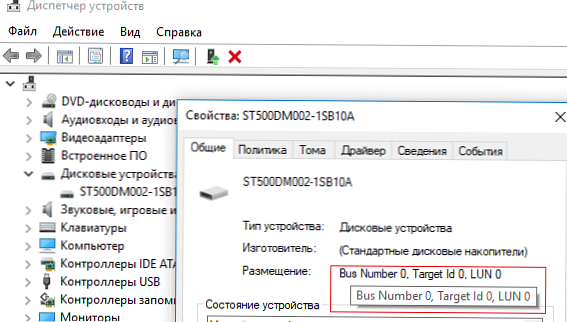
Masuk Windows Anda dapat menandai port pengontrol sebagai internal menggunakan parameter registri TreatAsInternalPort. Untuk melakukan ini, buka HKLM \ SYSTEM \ CurrentControlSet \ Services \ msahci \ Controller (n) \ Channel (N), di mana (n) adalah nomor pengontrol di mana drive terhubung, dan (N) nomor saluran pengontrol.
Buat parameter dalam kunci registri ini DMORD dengan nama TreatAsInternalPort dan nilai 1.
Tindakan ini harus dilakukan untuk semua drive SATA yang ingin Anda tandai internal. Misalnya, Anda memiliki 2 pengontrol di komputer Anda, 2 disk SATA terhubung ke yang pertama, dan 1 lagi ke yang kedua. Untuk menandai itu internal, Anda perlu menjalankan perintah berikut:
reg tambahkan "HKLM \ SYSTEM \ CurrentControlSet \ Services \ msahci \ Controller0 \ Channel0" / f / v TreatAsInternalPort / t REG_DWORD / d 0x00000001
reg tambahkan "HKLM \ SYSTEM \ CurrentControlSet \ Services \ msahci \ Controller0 \ Channel1" / f / v TreatAsInternalPort / t REG_DWORD / d 0x00000001
reg tambahkan "HKLM \ SYSTEM \ CurrentControlSet \ Services \ msahci \ Controller1 \ Channel0" / f / v TreatAsInternalPort / t REG_DWORD / d 0x00000001
Setelah melakukan perubahan, Anda harus me-restart komputer. Harap perhatikan bahwa angka yang ditetapkan untuk disk (yang Anda lihat di diskpart atau diskmgmt.msc) tidak selalu sesuai dengan nomor saluran SATA atau RAID
Masuk Windows 10 dan 8.1 alih-alih MSAHCI, driver StorAHCI digunakan, sehingga lokasi entri registri TreatAsInternalPort berbeda. Pergi ke cabang registri HKLM \ SYSTEM \ CurrentControlSet \ Services \ storahci \ Parameters \ Device, buat parameter multi-line (REG_MULTI_SZ) TreatAsInternalPort, di setiap baris yang Anda butuhkan untuk menentukan nomor port SATA controller, yang harus ditandai "internal". Misalnya, untuk menandai semua drive dari 0 hingga 3 sebagai internal, Anda harus menentukan sebagai nilai TreatAsInternalPort:
0
1
2
3
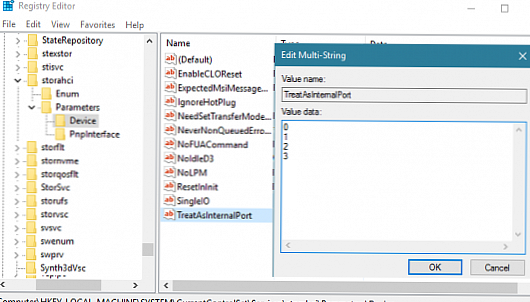
Tetap me-restart komputer, dan semua disk SATA / SSD dengan port dari 0 hingga 3 akan hilang dari ekstraksi yang aman dan tidak lagi muncul sebagai removable..